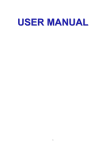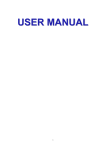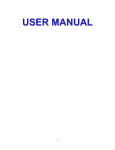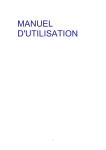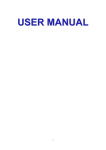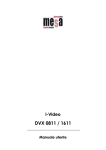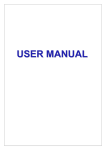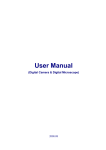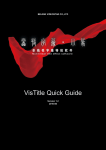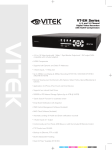Download Manual do utilizador
Transcript
Manual do utilizador Gravador Digital de Vídeo SR1648 CONTEÚDO Instruções de segurança ................................................................................................................................................... 4 Visão geral ......................................................................................................................................................................... 5 Antes da instalação ........................................................................................................................................................... 6 Características principais .................................................................................................................................................. 7 Organização do sistema .................................................................................................................................................... 9 Configuração do sistema ................................................................................................................................................... 9 DESCRIÇÃO DO PAINEL FRONTAL ........................................................................................................................................... 9 DESCRIÇÃO DO PAINEL TRASEIRO ........................................................................................................................................ 10 DESCRIÇÃO DO CONTROLO REMOTO .................................................................................................................................... 12 Conectar e ligar ............................................................................................................................................................... 13 Controlo de menu ........................................................................................................................................................... 13 Visualização ao vivo ........................................................................................................................................................ 14 DIVISÃO DO ECRÃ ............................................................................................................................................................. 14 PTZ ............................................................................................................................................................................... 14 ZOOM DIGITAL ................................................................................................................................................................ 15 GRAVAÇÃO DE PÂNICO ...................................................................................................................................................... 15 MENU RÁPIDO ................................................................................................................................................................. 16 Configuração do sistema ................................................................................................................................................. 16 CÂMARA ........................................................................................................................................................................ 17 Configuração da câmara .......................................................................................................................................... 17 Configuração da Cor ................................................................................................................................................ 17 Configuração da PTZ ................................................................................................................................................ 18 Sensor de movimento .............................................................................................................................................. 18 VISUALIZAÇÃO ................................................................................................................................................................. 19 OSD .......................................................................................................................................................................... 19 Monitor .................................................................................................................................................................... 20 Sequência ................................................................................................................................................................. 20 Spot out ................................................................................................................................................................... 21 SOM ............................................................................................................................................................................. 22 Áudio ........................................................................................................................................................................ 22 Buzzer ...................................................................................................................................................................... 23 SISTEMA ......................................................................................................................................................................... 23 Data/Hora ................................................................................................................................................................ 23 1 Gestão do sistema ................................................................................................................................................... 23 Controlo de dispositivo ............................................................................................................................................ 25 Configuração POS .................................................................................................................................................... 25 UTILIZADORES ................................................................................................................................................................. 25 Gestão de utilizadores ............................................................................................................................................. 25 Autoridade de utilizadores ...................................................................................................................................... 26 Logout ...................................................................................................................................................................... 26 REDE ............................................................................................................................................................................. 27 Configuração IP ........................................................................................................................................................ 27 DDNS ........................................................................................................................................................................ 27 E‐mail ....................................................................................................................................................................... 28 EVENTO/SENSOR ............................................................................................................................................................. 28 Evento HDD .............................................................................................................................................................. 28 Entrada de alarme ................................................................................................................................................... 29 Saida de alarme ....................................................................................................................................................... 29 Saída buzzer ............................................................................................................................................................. 30 Notificação por E‐mail ............................................................................................................................................. 31 GESTÃO DO DISCO ............................................................................................................................................................ 31 MENU DE GRAVAÇÃO ....................................................................................................................................................... 32 Operações de gravação ........................................................................................................................................... 32 Contínua/movimento .............................................................................................................................................. 32 Tamanho/FPS/Qualidade ......................................................................................................................................... 33 Activação .................................................................................................................................................................. 34 Activação .................................................................................................................................................................. 35 Configuração de pânico ........................................................................................................................................... 36 Configurção streaming de rede ............................................................................................................................... 36 Pesquisa .......................................................................................................................................................................... 36 PESQUISA POR HORA ........................................................................................................................................................ 37 MULTI REPRODUÇÃO ........................................................................................................................................................ 38 PESQUISA POR EVENTOS ................................................................................................................................................... 39 PESQUISA POR EVENTO POS .............................................................................................................................................. 40 Arquivo ............................................................................................................................................................................ 41 NOVO ARQUIVO .............................................................................................................................................................. 41 GESTÃO DE DADOS RESERVADOS ......................................................................................................................................... 42 2 CONFIGURAÇÕES FTP ....................................................................................................................................................... 42 Configuração da ligação Web ......................................................................................................................................... 43 ANTES DE LIGAR ............................................................................................................................................................... 43 COMO LIGAR ................................................................................................................................................................... 43 MODO AO VIVO ............................................................................................................................................................... 45 PESQUISA (POR CRONOGRAMA) ......................................................................................................................................... 47 PESQUISA (POR EVENTO) ................................................................................................................................................... 48 CONFIGURAÇÃO DA CÂMARA ............................................................................................................................................. 49 Câmara ..................................................................................................................................................................... 49 Visualização ............................................................................................................................................................. 50 Som .......................................................................................................................................................................... 50 Sistema..................................................................................................................................................................... 51 Gravação .................................................................................................................................................................. 51 Utilizador .................................................................................................................................................................. 52 Rede ......................................................................................................................................................................... 52 Sensor ...................................................................................................................................................................... 53 Informação ............................................................................................................................................................... 53 Processo Waterark .......................................................................................................................................................... 54 Ligação a smartphone ..................................................................................................................................................... 55 I‐PHONE ......................................................................................................................................................................... 55 BLACKBERRY ................................................................................................................................................................... 56 3 INSTRUÇÕES DE SEGURANÇA Leia estas instruções antes de usar a unidade. Siga todas as instruções de segurança listadas abaixo. Mantenha estas instruções à mão para referência futura. 1) Leia estas instruções. 2) Mantenha estas instruções. 3) Preste atenção aos avisos. 4) Siga todas as instruções. 5) Não use este aparelho perto da água. 6) Limpe‐o apenas com um pano seco. 7) Não coloque a unidade numa área fechada onde as saídas de ar estão bloqueadas ou impeça o fluxo de ar através das aberturas de ventilação. 8) Não instale perto de quaisquer fontes de calor como radiadores, aquecedores, fogões ou outros aparelhos (incluindo amplificadores) que produzam calor. 9) Não anule o objectivo de segurança das fichas polarizadas ou terra. Uma ficha polarizada dispõe de duas palhetas sendo uma mais larga do que a outra. Uma ficha terra tem dois pinos e um terceiro pino de aterramento. A lâmina larga ou o terceiro pino é fornecido para sua segurança. Se a ficha fornecida não encaixar na sua tomada, consulte um electricista para a substituição da tomada obsoleta. 10) Proteja o cabo de alimentação de pisadelas ou apertos, especialmente nas fichas, receptáculos de conveniência e no ponto onde eles saem do aparelho. 11) Utilize apenas ligações / acessórios especificados pelo fabricante. 12) Utilize apenas com o carrinho, estrutura, tripé, suporte ou mesa especificados pelo fabricante ou vendidos com o aparelho. Quando utilizar um carrinho, tenha cuidado ao mover o conjunto carrinho/aparelho para evitar danos por quedas. 13) Desligue este dispositivo durante as trovoadas ou quando não for utilizado por longos períodos de tempo. 14) As reparações devem ser realizadas por pessoal qualificado. É necessária a manutenção do equipamento se estiver de alguma forma danificado, como por exemplo na fonte de alimentação ou ficha, se tiver sido derramado um líquido ou tenham caído objectos dentro do aparelho, o aparelho tenha sido exposto à chuva ou humidade, não funcionar normalmente, ou se tiver caído. 4 VISÃO GERAL AVISO Para reduzir o risco de incêndio ou choque eléctrico, não exponha este aparelho à chuva ou humidade. Para prevenir danos, este aparelho deve estar bem preso ao chão/parede e em conformidade com as instruções de instalação. 1) Tenha certeza que usa apenas o adaptador especificado na folha de especificações. O uso de qualquer outro adaptador pode causar incêndio, choque eléctrico ou danos ao produto. 2) Ligar incorrectamente o cabo ou trocar a bateria pode causar explosão, incêndio, choque eléctrico ou danos ao produto. 3) Não ligue várias câmaras a um único adaptador. Exceder a capacidade pode causar a geração de calor anormal ou fogo. 4) De forma segura, conecte o cabo de alimentação à tomada. Uma conexão mal feita pode causar incêndio. 5) Ao instalar a câmara, prenda‐a com firmeza e segurança. A queda da câmara pode causar danos pessoais. 6) Não coloque objectos condutores (por exemplo, chaves de fenda, moedas, peças de metal, etc) ou recipientes com água em cima da câmara. Isso pode causar danos pessoais causados por incêndio, choque eléctrico, ou queda de objectos. 7) Não instale o aparelho em locais húmidos, com poeira ou fuligem. Isso pode causar incêndio ou choque eléctrico. 8) Se perceber algum odor diferente ou fumo vindo da unidade, parar de usar o produto. Nesse caso, desligue imediatamente a fonte de alimentação e contacte o centro de serviço. O uso continuado em tal condição pode causar incêndio ou choque eléctrico. 9) Se o produto não funcionar normalmente, contacte o centro de assistência mais próximo. Nunca desmonte ou modifique o produto de qualquer maneira. (Nós não nos responsabilizamos por problemas causados por modificações não autorizadas ou tentativas de conserto). 5 10) Quando for limpar, não borrife água directamente nas peças do produto. Isso pode causar incêndio ou choque eléctrico. 11) Não expor o produto ao fluxo directo de um condicionador de ar. Caso contrário, pode causar a condensação de humidade. Se instalar este produto numa área de baixas temperaturas, como dentro de um armazém frigorífico, deve selar o tubo de ligação com o silicone, de modo que o ar externo não possa fluir para dentro da carcaça. Caso contrário, o ar externo altamente húmido pode fluir para dentro da carcaça, e causar danos no equipamento CUIDADO 1) Não deixe cair objectos no produto ou aplicar golpes fortes. Manter longe de um local sujeito a vibrações excessivas ou interferência magnética. 2) Não instale num local sujeito a altas temperaturas (acima de 50 °C), baixas temperaturas (abaixo de ‐10 °F), ou altamente húmido. Isso pode causar incêndio ou choque eléctrico. 3) Se deseja realocar o produto já instalado, não se esqueça de desligar a energia e então mover ou reinstalá‐ lo. 4) Retire a ficha da tomada quando houver trovoadas. Caso contrário, isso pode causar incêndio ou danos ao produto. 5) Mantenha‐o fora do alcance da luz solar e fontes de calor. Pode provocar um incêndio. 6) Instale‐o num local com boa ventilação. 7) Evite apontar a câmara directamente para objectos extremamente brilhantes como o sol, pois isso pode danificar o sensor de imagem CCD. 8) O aparelho não deve ser exposto a pingos ou salpicos e objectos cheios de líquidos, como vasos. 9) A tomada de corrente é usada como um dispositivo de desconexão e deve estar operacional a qualquer momento. 10) Quando usar a câmara no exterior, a humidade poderá ocorrer no interior da câmara, devido à diferença de temperatura entre o interior e o exterior. Por este motivo, recomenda‐se instalar a câmara em ambientes fechados. Para uso externo, use a câmara com ventilador embutido e aquecedor. 11) Risco de explosão se a bateria for substituída por um tipo incorrecto. Elimine as baterias usadas de acordo com as instruções. 12) O cabo LAN Ethernet não deve ser estendido para fora do edifício. ANTES DA INSTALAÇÃO A instalação deve ser realizada apenas por pessoal qualificado e em conformidade com os regulamentos eléctricos em vigor. O DVR deve ser colocado sobre uma superfície estável ou montado numa cabine aprovada. Deve ser fornecida ventilação adequada, tendo cuidado especial para não obstruir as aberturas de ventilação de ar no DVR. 6 Devem instalar protecção adequada contra descargas atmosféricas e picos de tensão para evitar danos no DVR. Deve seguir sempre os avisos de segurança e instruções do DVR. Se quiser limpar o DVR é necessário desligar a alimentação em primeiro lugar. Use um pano macio e seco, nunca usar produtos de limpeza abrasivos. Não tente consertar ou reparar o DVR. A abertura ou remoção das tampas podem expor tensões perigosas ou outros perigos. Solicite a assistência de pessoal qualificado. CARACTERÍSTICAS PRINCIPAIS Controlo do Rato Desenhado para ser controlado e de fácil utilização com um rato. ENHANCED GRAPHICAL USER INTERFACE [GUI] A estrutura do menu do DVR e a visualização em ecrã é apresentada de uma forma simples de usar e formato GUI lógico. Verdadeira operação TRIPLEX O DVR irá continuar a gravar em full rate durante a reprodução local, a configuração local, a visualização remota de vários utilizadores, reprodução e configuração remota. ÁUDIO São suportadas 16 entradas de áudio que podem ser atribuídas a qualquer canal de vídeo. O áudio ao vivo e gravado pode ser monitorizado remotamente através da internet e a transmissão de áudio remoto 'respostas' para o DVR também é possível BACKUP As sequências de gravação (incluindo áudio) podem ser arquivadas numa pen USB. O software de reprodução é integrado com os arquivos de backup e o backup também contém o log de eventos do sistema e o log de backup para um rastreio total. LIGAÇÃO REMOTA Pode ligar até 4 DVR´s à Web ao mesmo tempo. Dependendo do nível de utilizador, o controlo total do DVR está disponível através da internet, bem como a capacidade de configurar remotamente o DVR. As saídas de alarme no DVR podem ser accionadas remotamente através da internet. CONFIGURAÇÃO COMPREENSÍVEL DA GRAVAÇÃO A gravação activada através de programação, alarme ou movimento. Para cada tipo de gravação, as taxas de frame, qualidade de imagem e as propriedades de gravação de áudio podem ser ajustado por dia, hora e para cada canal individual. O DVR também possui um recurso de gravação de pânico (a partir do painel frontal ou entrada externa), que substitui todas as outras configurações de gravação para proporcionar a melhor qualidade de gravação em caso de emergência. 7 CONTROLO PTZ O controlo PTZ total está disponível no painel frontal ou na ligação remota e suporta vários protocolos de speed dome. Os protocolos podem ser definidos individualmente para cada canal e velocidade de PTZ podem ser ajustados de acordo com cada speed dome. TELEMETRIA DE CONTROLO O controlo de telemetria está disponível no painel frontal ou na ligação remota e suporta vários protocolos de speed dome. Os protocolos podem ser definidos individualmente para cada canal e velocidade de telemetria pode ser ajustado de acordo com cada speed dome. EXTENSOR DE MONITOR O DVR tem 4 saídas de monitor principal (composto, VGA, S‐Video e HD monitor). Quatro saídas de monitor spot podem ser programadas na configuração do DVR. VISUALIZAÇÃO AO VIVO O DVR exibe imagens em tela única ou múltipla e também tem vários modos de sequência (padrão e definidos pelo utilizador). CONFIGURAÇÃO DE BACKUP Todas as configurações do DVR podem ser guardadas numa pen USB ou num PC remotamente. Os dados guardados podem ser transferidos para outras unidades de DVR permitindo a rápida implantação, onde mais de um DVR está a ser instalado. APOIO DE EMAIL O DVR pode enviar e‐mails para utilizadores específicos para notificar sobre eventos, como alarme, detecção de movimento, falha no disco rígido, etc. 8 ORGANIZAÇÃO DO SISTEMA Saída de Alarme Sensor de Alarme PC Remote Client Impressora E/S Alarme Câmaras REDE AVI Backup Video In Web Client Arquivo Video Out Comando VCR HD Monitor USB Drive A/V Monitor CONFIGURAÇÃO DO SISTEMA DESCRIÇÃO DO PAINEL FRONTAL Tecla Descrição Tecla de função POWER Ligar/desligar o sistema DISPLAY Selecciona vários modos de visualização ao vivo e reprodução PTZ Selecciona o modo PTZ no modo de visualização ao vivo SETUP Exibe os menus de configuração SEARCH Exibe o menu de pesquisa Tecla de controlo BOTÕES DE SELECÇÃO DE CANAL TECLAS CURSOR Usado para exibir canais individuais modo de visualização ao vivo e reprodução. Também é usado para digitar senhas numéricas das várias telas de login Permite navegar no menu 9 ENTER Aplicar ou seleccionar um item VOLTAR Cancelar ou ir para o menu anterior Controlo de reprodução JOG Quando a reprodução está pausada, é utilizado para mover a gravação para a frente ou para trás, frame a frame HOLD Bloqueia a função actual do SHUTTLE WHEEL para que ele possa ser liberado ◀◀ Aumentar a velocidade no retrocesso da reprodução ◀ Seleccionar retrocesso ΙΙ Pausa/retomar a reprodução ▶ ▶▶ Selecciona a reprodução para a frente e também acede ao recurso de reprodução instantânea Aumenta a velocidade do avanço na reprodução DESCRIÇÃO DO PAINEL TRASEIRO A. Entradas de Câmara e Saídas LOOP Entrada para até 16 câmaras. As saídas de loop podem ser usadas para ligar outros equipamentos. B. Vídeo Composto e S‐Video LIGAÇÕES DE MONITOR Ambas as saídas podem ser usadas ao mesmo tempo, se for necessária mais de uma conexão com o monitor principal. C. Saídas Spot monitor Pode ligar até 4 saídas de monitor, se necessário. D. Entradas de Alarme Pode ligar até 16 entradas de alarme e configurar como entradas altas ou baixas com terra comum. E. Saída de Alarme Pode ligar até 16 saídas de alarme e configurar como entradas altas ou baixas com terra comum. F. Saídas a relé Pode ligar 4 saída a relé e configurar como saída alta ou baixa com terra comum. G. RS485 10 Pode ligar uma câmara PTZ e controlador através de dois conectores RS485. Lado esquerdo: para a PTZ; Lado direito: para o teclado controlador H. E‐Sata: pode ligar ESTG através do cabo E‐Sata I. Entradas e saídas de áudio: pode ligar até 4 entradas de áudio e uma saída de áudio. J. Switch do sinal de vídeo: pode mudar o tipo de sinal de entrada de vídeo. Pode seleccionar a saída de vídeo. As saídas de vídeo seleccionáveis são: HD, VGA, SD. Apenas pode escolher uma saída de vídeo selecção. Se o utilizador selecciona a saída de vídeo para dois ou mais duplicados o vídeo não pode ser emitido normalmente. Se monitor não suportar DDC, o monitor não pode ser reconhecido. 1) Se seleccionar a saída HD, 2) Se seleccionar a saída VGA, 3) Se seleccionar a saída SD K. Porta USB: Pode ligar um rato USB ou dispositivo USB para Backup. L. Saída para monitor HD: pode ligar a saída de monitor HD. M. VGA: pode ligar a saída de monitor VGA. N. RS232: porta série O. LAN: ligação LAN a uma rede interna ou router. P. Alimentação: Pode ligar o cabo de alimentação. 11 DESCRIÇÃO DO CONTROLO REMOTO POWER Configuração: Abre o menu de configuração do ON/OFF sistema ao sistema Botões de selecção de canal Botão ID Selecciona a ID Áudio: não suportado do DVR ENTER: Ok/Selecciona/Vai para o próximo ecrã Voltar Cancelar o ecrã Teclas de navegação: Utilizadas para anterior control da reprodução, Menu de navegação e controlo PTX/Foco DISP: Muda o modo de visualização. PESQUISA: Vai para o modo de pesquisa. PTZ: Vai para o menu PTZ. PÂNICO: Grava de acordo com as definições de pânico. BLOQUEIO: Bloqueia as teclas (comando/Painel frontal) SEQUÊNCIA: Muda para o ecrã em sequência. ZOOM: Vai para o modo de ZOOM. ARQUIVO: Vai para o menu PTZ de backup. Se houver vários DVRs empilhados, cada DVR deve ser definido com ID diferente, o controlador remoto define cada identificação por DVR, então todos os DVRs Como definir o ID do controle remoto: Pressione o botão ID e depois aparece a entrada de ID. Pressione a configuração de ID e pressione o botão VOLTAR (A identificação padrão é 01). Para retornar à situação original, pressione o botão ID novamente. Digite 255 e pressione o botão VOLTAR do controlador remoto. 12 CONECTAR E LIGAR Ligue até 16 câmaras utilizando as entradas de câmara, conforme necessário. Ligue os monitores ao DVR utilizando as ligações composto, VGA, S‐Video e Monitor HD. Ligue a alimentação. O DVR verifica a corrente e emite dois bips. Pressione o Botão de alimentação no painel frontal para iniciar o DVR. O DVR inicia e verifica o estado do disco rígido e do CD‐RW/DVD‐RW. Após o diagnóstico de inicialização estar completo, o operador deve entrar no sistema. O nome de utilizador por defeito é 'admin'. Usando os botões de selecção de canal, digite a senha padrão "1234" e pressione a tecla ENTER. O DVR iniciará a operação normal e mostra a tela padrão de 8 ou 16 canais. A barra de estado (incluindo o controlo de menu) na parte inferior da tela mostra o menu pela primeira vez. Depois disso, mostrará a hora e data actuais. É mostrado um título para cada canal. O quadrado vermelho e a letra "C" no canto superior direito de cada exibição do canal mostra que o canal está a gravar no modo contínuo/agendado. CONTROLO DE MENU Todos os menus podem ser controlados a partir da “Barra de Estado” acima, com os botões do rato ou do painel frontal. 13 VISUALIZAÇÃO AO VIVO DIVISÃO DO ECRÃ Seleccione a opção "DISPLAY" e o menu de divisão de ecrã aparecerá. Seleccione o tipo de tela (1, 4, 6, 8, 9, 16 e sequência de rotação). Modo sequencial O utilizador pode seleccionar o tipo a partir do menu. Pressione o botão SEQ. Cada canal é mostrado em tela cheia para um período de tempo antes de mudar para o canal seguinte. Para interromper a sequência num determinado canal, pressione o botão SEQ novamente. Sequências mais complexas podem ser programadas através do menu de configuração. PTZ 1) CAM: Seleccione o Canal 2) Sequência: se pressionar o botão “START” depois de atribuir o “Preset” com antecedência, a sequência será iniciada. 3) Preset: se pressionar o botão “GOTO” depois de atribuir o “Preset” com antecedência, a sequência será iniciada. Se clicar duas vezes botão Preset No. o utilizador pode introduzir o Preset No. através do teclado. 4) Posição disponível: O utilizador pode ver a localização "Preset” disponível. Se clicar no botão “GOTO” após seleccioná‐la, a câmara será removida. Pressione o botão 14 “REMOVER” para apagar localização predefinida guardada. 5) Zoom, foco, íris : o utilizador pode controlar cada item com o botão. 6) Parâmetro, Ao pressionar este botão aparecerá esta janela. O utilizador pode seleccionar cada item do menu de parâmetros PTZ. ZOOM DIGITAL Seleccione o botão "Zoom". Ao ver um canal em tela cheia, o operador pode aplicar zoom numa área particular até 14 vezes. Para usar o zoom digital, seleccione o canal desejado e pressione o botão ZOOM. O utilizador pode ver o registo imediatamente. GRAVAÇÃO DE PÂNICO Este menu é utilizado para iniciar e parar a gravação de Pânico. Se a gravação de pânico é iniciado, o ícone de gravação será alterado para um quadrado vermelho com um "P". Seleccione mais uma vez para voltar ao menu anterior. ‐ A configuração de gravação de Pânico será atribuída a partir do menu Gravação. 15 MENU RÁPIDO O utilizador pode usar o menu rápido ao clicar no botão direito do rato sobre cada canal ao vivo. Clique no botão direito do rato no canal ao vivo que o utilizador quer controlar. 1. FREEZE ON / OFF O utilizador pode interromper a exibição do canal em directo. Mesmo que outros canais exibam imagens ao vivo, o monitor do canal escolhido está parado. 2. PTZ Consulte o capítulo "PTZ"2. 3. ZOOM Consulte o capítulo "ZOOM". 4. PÂNICO REC START (Stop) Consulte o capítulo "Gravação de pânico". CONFIGURAÇÃO DO SISTEMA Clique no botão “MENU” e clique no botão Configuração do sistema. Para navegar em torno de todos os itens do menu de configuração, utilize as teclas de navegação e as teclas ENTER e VOLTAR Em geral, a tecla ENTER é usada para seleccionar e alterar um determinado item e o botão VOLTAR é utilizado para cancelar uma mudança ou saída de um determinado ecrã de configuração. Para configurar todas as funções do sistema principal, seleccione Configuração do Sistema e pressione ENTER. 16 CÂMARA Clique no menu Câmara. CONFIGURAÇÃO DA CÂMARA Para configurar as várias opções da câmara, destaque CÂMARA e pressione ENTER. TÍTULO: Introduza o título da câmara. ENCOBERTO: Quando estiver definido como ON, a imagem da câmara não é exibida na exibição ao vivo, mas continua a gravar. ÁUDIO: Determina o canal de gravação de áudio. CONFIGURAÇÃO DA COR O brilho, contraste, matiz e cor podem ser ajustados para cada canal individualmente. Seleccione cada canal para modificar e pressione ENTER. Clique em cada valor com o botão O canal seleccionado é exibido em tela cheia. Brilho, contraste, matiz e cor podem ser ajustados conforme necessário. Para modificar um canal diferente, seleccione CÂMARA escolha o canal desejado. Prima VOLTAR quando todas as mudanças sejam concluídas. 17 CONFIGURAÇÃO DA PTZ Clique no menu CONFIGURAÇÃO PTZ e clique em cada valor no menu ENDEREÇO, PROTOCOLO e BAUD RATE. Clique em cada valor com o botão ENDEREÇO: A identificação exclusiva do dispositivo PTZ. PROTOCOLO: O protocolo do dispositivo PTZ. BAUD RATE: A taxa de transmissão do dispositivo PTZ. DETALHE: definição de detalhes para o dispositivo PTZ. RONDA: é a função de ronda da PTZ que é realizada através de software pelo DVR. É independente ronda do protocolo de PTZ suportado. É uma função de monitorização que a função PTZ de Preset é usada com configuração pré‐definida e tempo de permanência. Clique no botão “Detalhes” e altere o valor com o botão Observe que algumas configurações, como foco automático, pode não ser compatível com o equipamento PTZ. Se este for o caso, alterar o valor não terá qualquer efeito sobre o controlo PTZ. Clique no botão "RONDA" e definir o modo como [AUTO] para usar a função RONDA. Em primeiro lugar, defina o número PRESET sobre o modo PTZ. Em seguida, defina o número de PRESET 1 a 16 e tempo de permanência. TEMPO DE PERMANÊNCIA significa tempo que fica na posição até próxima SENSOR DE MOVIMENTO Clique no menu SENSOR de MOVIMENTO e clique no valor no menu da SENSIBILIDADE. Altere o valor com o botão 18 SENSIBILIDADE: entre 1 (menor) e 10 (mais alto) e determina o grau de movimento necessário antes da activação da gravação. Clique no botão CONFIGURAÇÃO DE ÁREA: Ao escolher esta opção permite ao operador definir quais áreas da imagem são monitorizadas para a detecção de movimento. Para marcar ou desmarcar rapidamente toda a grade, clique no botão direito do rato e clique em MARCAR TODOS ou DESMARCAR TODOS. Área com linha vermelha: área seleccionada Área com linha amarela: área não seleccionada. VISUALIZAÇÃO Para configurar as várias opções de visualização seleccione DISPLAY e pressione ENTER OSD Clique no menu OSD. Em seguida, clique no botão para alterar o valor ON / OFF. BARRA DE ESTADO: Determina hora para passar do menu da barra de estado para exibir a hora. TÍTULO DA CÂMARA: Determina se o título da câmara será exibido. ÍCONE MODO DE GRAVAÇÃO: Determina se o estado de gravação do DVR é mostrado no canto superior direito de cada janela de exibição do canal. BORDA: Determina se há uma borda em redor de cada canal no modo multi tela. COR DA BORDA: Se a borda estiver ligada, o operador pode escolher a cor. VISUALIZAÇÃO SENSOR DE MOVIMENTO: Se a gravação de movimento falso está a acontecer, o operador pode usar esse recurso para determinar e corrigir a causa em tempo real. OFF ‐ modo de exibição normal. ON ‐ áreas onde o movimento é detectado são destacados com blocos coloridos. COR DO MOVIMENTO: A cor dos blocos exibidos quando a exibição do sensor de movimento está definido como ON. IDIOMA: Determina o tipo de idioma. 19 MONITOR Clique no menu MONITOR Em seguida, clique no botão para alterar o valor ON / OFF. SEQUÊNCIA DWELL: O tempo de cada tela é exibido numa operação de sequência. SPOT DWELL: O tempo de cada tela é exibido nas saídas monitor spot. MODO INTERLAÇADO: Quando gravar todos os canais em resolução D1, este deve ser definido como ON para evitar que a imagem trema durante a reprodução. MODO POP‐UP DO ALARME: Quando definido como ON, uma entrada de alarme fará com que o canal associado passe para a exibição em tela cheia. MODO POP‐UP DO ALARME DWELL: Determina quanto tempo o pop‐up em tela cheia é exibido após uma entrada de alarme. Se o alarme continuar, a tela de pop‐up é exibida constantemente. MODO POP‐UP DO MOVIMENTO: Quando definido como ON, a detecção de movimento fará com que o canal associado passe para exibição em tela cheia. MODO POP‐UP DO MOVIMENTO DWELL: Determina quanto tempo o pop‐up em tela cheia é exibido após a detecção de movimento. Se o movimento continuar, a tela de pop‐up é exibida constantemente. SEQUÊNCIA Clique no menu SEQUÊNCIA. Quando o botão SEQ é pressionado, o ciclo da sequência mostrará todos os 8 / 16 canais, um por um. A configuração da sequência permite ao operador definir uma sequência personalizada, utilizando várias vistas de ecrã e os canais desejados. Clique no menu ADICIONAR. Para adicionar uma nova sequência, seleccione ADICIONAR e pressione ENTER. O título da sequência é destacado – pressione ENTER para abrir o teclado virtual e digite um nome ou um número de referência para a nova sequência. Clique na aba Activa e clique no botão para seleccionar ON/OFF. 20 Seleccione GUARDAR. Então, abaixo do menu aparecerá. Pressione ADICIONAR. Em seguida, aparece o menu "Configuração da Sequência". Determine o "TIPO DE VISTA" e atribua "CONFIGURAR". Em seguida, clique em CONFIRMAR. Para adicionar um modo adicional, clique em ADICIONAR continuamente. Após terminar a configuração pressione FECHAR. Para modificar o actual, clique duas vezes nesse modo. seguida, "Configuração da Sequência" será exibido novamente A nova sequência agora está guardada e pode ser iniciada pressionando o botão SEQ na exibição ao vivo. SPOT OUT Clique no menu SPOT‐OUT e clique no canal da câmara para ON / OFF. O DVR tem 4 saídas monitor SPOT (Spot digital) O utilizador pode atribuir a saída SPOT para cada canal. Dê um duplo clique no local para fora do canal que precisa ser 21 TÍTULO SPOT: o título da entrada. ACTIVAÇÃO: Determina ON / OFF. Pressione MODIFICAR: (Segue‐se a configuração padrão) Para modificar a exibição actual, clique duas vezes no ecrã. Em seguida a janela “Configuração da Sequência Spot” irá aparecer. Para adicionar a exibição adicional, pressione ADICIONAR. SOM Clique no menu SOM. Para configurar as diversas opções de som, destaque SOM e pressione ENTER. ÁUDIO Clique no menu ÁUDIO e clique no menu ON / OFF. Em seguida, clique botão para ON / OFF. ÁUDIO AO VIVO: Quando está definida como ON, o canal de áudio seleccionado pode ser monitorizado pode ser monitorizado na saída de áudio. MONITORIZAÇÃO DO CANAL DE ÁUDIO: Especifique qual das 4 ENTRADAS DE ÁUDIO é encaminhado para a saída de áudio. REDE DE ÁUDIO TX: Quando definida como ON, o áudio ao vivo e a reprodução é transmitida a uma ligação remota a um PC. REDE DE ÁUDIO RX: Quando definida como ON, permite uma ligação remota com o PC para enviar áudio de volta para o DVR. 22 BUZZER Clique no menu SIRENE e clique no menu para ON / OFF. Em seguida, clique no botão para ON / OFF. TECLADO: Quando é definido como ON, cada pressione o botão do painel frontal é confirmado por um bip. SISTEMA Clique no menu SISTEMA. Para configurar as diversas opções do sistema, seleccione SISTEMA e pressione ENTER. DATA/HORA Clique no menu DATA / HORA. DATA, HORA: permite ao operador para definir ou alterar a data e hora actuais. FORMATO DA DATA: Determina como a data é exibida. FORMATO DA HORA: Determina como o tempo é exibido. CONFIGURAÇÃO DA HORA DO SERVIDOR: Se o DVR estiver ligado à Internet, a hora e a data podem ser precisamente definidas, seleccionando SYNC e pressionando ENTER. CONFIGURAÇÃO DO FUSO HORÁRIO: Deve ser definido de acordo com a região em que o DVR é usado. TIME ZONE SETUP: It should be set according to the region, which the DVR is used in. HORÁRIO DE VERÃO: Quando é definido como ON, o DVR irá automaticamente ajustar uma hora sobre a data relevante na Primavera e no Outono. GESTÃO DO SISTEMA Clique no menu GESTÃO DO SISTEMA SISTEMA DE INFORMAÇÃO: O utilizador pode ver as informações do sistema como abaixo. 23 VERSÃO S/W: Mostra a versão do firmware do DVR. VERSÃO H/W: Mostra a versão do hardware do DVR. TIPO DE SINAL DE VÍDEO: O DVR automaticamente alterna entre PAL e NTSC, dependendo do sinal do canal de entrada. CAPACIDADE DO DISCO: O primeiro valor mostra a quantidade da capacidade do disco rígido usado pelo material gravado, o segundo valor mostra a capacidade total do disco rígido instalado. ENDEREÇO IP: Mostra endereço IP digitado manualmente na Configuração de rede ou o endereço IP atribuído por um servidor DHCP, se activado. MAC ADDRESS: Mostra o endereço MAC (Media Access Control) do DVR. Este endereço é único – não há outro dispositivo de rede tem esse endereço MAC. DDNS: Se activado, o host do servidor DDNS é especificado aqui. NET CLIENT PORT: O número da porta que o DVR usa para suporte de ligação remota do software cliente. WEB SERVER PORT: O número da porta que o DVR usa para suporte de ligação remota a partir do Internet Explorer ou outros navegadores. NOME DO SISTEMA: É utilizado para que e‐mails de notificação possam ser identificados. ACTUALIZAÇÃO F/W: as actualizações de firmware são realizados periodicamente para melhorar o desempenho do sistema e adicionar funcionalidades extra. O operador pode actualizar o firmware usando uma pen USB. Depois de inserir o F/W na pen USB, pressione ACTUALIZAR. Aparecerá o menu ao lado. Depois de seleccionar o F/W da lista, pressione ACTUALIZAR. A actualização é iniciada. FÁBRICA: Se as configurações foram alteradas, que causam um comportamento errático, pode restaurar as configurações padrão de fábrica. SISTEMA DE DADOS: As definições do sistema podem ser guardadas numa pen USB. As configurações podem ser recarregadas em caso de um reset acidental ou podem ser transferidos para outros DVRs necessita de instalar várias unidades com as mesmas configurações. Toda a informação é guardada para além das configurações de rede e nome do sistema. PASSWORD: Determina a PASSWORD ON/OFF para entrar no menu específico. 24 CONTROLO DE DISPOSITIVO Isso permitirá que até 254 DVRs sejam controlados pelo teclado mesmo. SISTEMA ID: Se mais do que um DVR estiver ligado no mesmo barramento RS485, cada um deve ter um ID único. Nota: Se mais do que um DVR, cada DVR deve ter um ID único para o controlo pelo controlador remoto. PROTOCOLO: Deve ser definido pelo dispositivo de controlo. BAUD RATE: deve ser ajustado para coincidir com a taxa de transmissão do controlador de PTZ. CONFIGURAÇÃO POS ACTIVAR POS: Determina se o POS está activo/desactivo. BAUDRATE: deve ser ajustado para coincidir com a taxa de transmissão do dispositivo de POS. PROTOCOLO: Deve ser definido pelo dispositivo de POS. ENDEREÇO: determina o endereço do dispositivo POS de cada canal. Cuidado: Quando a função POS está activada, o utilizador não pode usar a função Live LOG e Controlo de dispositivo. UTILIZADORES Clique no menu UTILIZADOR. Para configurar as diversas opções do sistema, seleccione UTILIZADOR e pressione ENTER. GESTÃO DE UTILIZADORES Por defeito, o DVR está configurado com um ID de utilizador ADMIN, pertencente ao grupo ADMIN e com uma senha de 1234. Tem a capacidade de adicionar novos utilizadores e modificar informações de utilizadores existentes. Para modificar os detalhes do utilizador, seleccione o utilizador com o cursor verde e pressione ENTER. O número máximo de utilizadores que podem ser criados é de 8. 25 Para editar, clique duas vezes no separador de cada um. Após alterar, clique em OK. ID DE UTILIZADOR: Edite o ID de utilizador usando o teclado virtual. (máx. 10 caracteres). PASSWORD: Alterar a senha utilizando o teclado virtual. (máx. de 4 caracteres) GRUPO: Os utilizadores podem ser atribuídos a um dos três grupos – ADMIN, GESTOR, ou UTILIZADOR. NOTIFICAÇÃOE‐MAIL: Activa ou desactiva as notificações de e‐mail para um utilizador específico. Para ADICIONAR, clique duas vezes sobre o separador depois de clicar em ADICIONAR. Após alterar, clique em OK. ID DE UTILIZADOR: Edite o ID de utilizador usando o teclado virtual. PASSWORD: Alterar a senha utilizando o teclado virtual. GRUPO: Os utilizadores podem ser atribuídos a um dos três grupos – ADMIN, GESTOR, ou UTILIZADOR. E‐MAIL: Digite o endereço de e‐mail do utilizador se a notificação de e‐mail for obrigatória. NOTIFICAÇÃO E‐MAIL: Activa ou desactiva as notificações de e‐mail para um utilizador específico. PASSWORD: Change the password using the virtual keyboard. AUTORIDADE DE UTILIZADORES O utilizador pode dar a autorizações ao GESTOR e UTILIZADOR. Para seleccionar a autoridade, clique no botão APLICAR após seleccionar cada item. Atenção: Qualquer utilizador pode ser excluído, excepto o utilizador ADMIN. LOGOUT SAIR AUTOMATICAMENTE: Determina SAIR AUTOMÁTICAMENTE ON/OFF. DURAÇÃO: No caso de seleccionar SAIR AUTOMÁTICAMENTE ON, determina a duração. 26 REDE Clique no menu REDE e determine cada valor. CONFIGURAÇÃO IP Clique no menu CONFIGURAÇÃO IP DHCP: Quando activado, o DVR irá obter um endereço IP automaticamente, se ligado a um servidor DHCP ou router. ENDEREÇO IP: Se o DHCP não for utilizado, o endereço IP pode ser configurado manualmente. GATEWAY: Se o DHCP não for utilizado, o endereço IP do gateway pode ser configurado manualmente. MÁSCARA SUBNET: Se o DHCP não for utilizado, a máscara pode ser configurada manualmente. 1 º SERVIDOR DNS: Se o DHCP não for utilizado, o primeiro servidor DNS pode ser configurado manualmente. 2 º SERVIDOR DNS: Se o DHCP não for utilizado, o segundo servidor DNS pode ser configurado manualmente. DE SERVIÇO RTSP: Se estiver ligado ao Router suporta a função UPnP (Universal Plug and Play). Quando clica na PORTA AUTOMÁTICA, o encaminhamento da porta é automaticamente configurado. Também pode excluir a porta e testar a porta esteja trabalhando ou não. PORTA WEB SERVER: : Se estiver ligado ao Router suporta a função UPnP (Universal Plug and Play). Quando clica na PORTA AUTOMÁTICA, o encaminhamento da porta é automaticamente configurado. Também pode excluir a porta. O número da porta que o DVR usa para suporte de ligação remota a partir do Internet Explorer ou outros navegadores. ALIAS: Quando entra no DDNS HOST NAME na configuração DDNS, pode ver as informações como abaixo ex) 1234.dvrlink.net:8080 VELOCIDADE MÁXIMA TX: Especifica a largura de banda máxima que o DVR pode utilizar durante uma ligação remota. DDNS DDNS: Quando activado, pode aceder ao DVR através de um servidor DNS dinâmico. É geralmente usado quando a ligação de banda larga não tem um endereço IP fixo. CUIDADO Para usar a função DDNS, o utilizador tem de encaminhar a Porta. 27 a. Porta de serviço Web por defeito:8080 b. Porta de serviço RTSP por defeito:554 O DDNS HOST NAME por defeito é o Mac Address assim o utilizador pode conectar‐se em dois sentidos diferentes (Mac endereço / o seu próprio host) a. 00115ff00213.dvrlink.net b. 1234.dvrlink.neet O utilizador pode entrar em qualquer DDNS host. E-MAIL Clique no menu E‐MAIL. SERVIDOR: O servidor SMTP de saída de e‐mail que deve ser usado para enviar notificações por e‐mail PORTA: O número da porta de saída de e‐mail SEGURANÇA: Defina como OFF se o servidor não precisar de um nome de utilizador e password para se conectar. UTILIZADOR: Digite um nome para identificar o DVR nas mensagens de e‐mail. PASSWORD: Se a segurança for definido como ON, digite a password aqui. DE: Digite o endereço de e‐mail ou qualquer outro texto. É usado apenas para teste de e‐mail (remetente do e‐mail). TESTE DE E‐MAIL: O utilizador pode testar após ter entrado endereço de e‐mail para receber o email de teste. EVENTO/SENSOR Clique no menu EVENTO/SENSOR. Para configurar as várias opções de eventos, seleccione EVENTO/SENSOR e pressione ENTER. EVENTO HDD Clique no menu EVENTO HDD. O DVR pode monitorizar as unidades de disco rígido e detectar problemas que possam estar em desenvolvimento. ALARME SMART: Permite a monitorização SMART do disco. INTERVALO DE VERIFICAÇÃO: Pode ser ajustado como desejado. EVENTO DE DISCO CHEIO: Determina ON / OFF. 28 ENTRADA DE ALARME Clique no menu ENTRADA DE ALARME e clique em OPERAÇÃO e TIPO. Determinar o comportamento de cada uma das 4 entradas de alarme. OPERAÇÃO: As entradas de alarme podem ser activadas ou desactivadas. TIPO: As entradas de alarme podem ser definidas como normalmente abertas ou fechadas. SAIDA DE ALARME Clique no menu SAÍDA DE ALARME e clique em cada valor. Determinar o comportamento e as acções que irão accionar cada uma das saídas 16 saídas de alarme. Configurações de comportamento SAÍDA DE ALARME: Escolha qual a saída de alarme para configurar. OPERAÇÃO: A saída de alarme seleccionada pode ser activada ou desactivada. MODO: pode ser TRANSPARENTE (a saída é activada somente quando os critérios de accionamento estão presentes) ou TRANCADO (a saída é activada por um determinado período de tempo após o disparo). DURAÇÃO: No modo TRANCADO, o tempo que a saída de alarme permanece activa depois de ter sido disparada. TIPO: Pode ser definido como alto (0V a +5 V quando activado) ou baixo (+5 V para 0V quando activado). EVENTO HDD: Determina se um evento de disco rígido acciona a saída de alarme. Configurações de Acção ALARME DE EVENTO: Determina quais as entradas de alarme que accionarão a saída de alarme. PERDA DE VÍDEO: Determina se a perda de vídeo em qualquer um dos canais seleccionados desencadeará a saída de alarme. 29 MOVIMENTO: Determina se a detecção de movimento em qualquer um dos canais seleccionados desencadeará a saída de alarme. Lembre‐se de seleccionar APLICAR e pressione ENTER para guardar todas as configurações antes de sair deste menu SAÍDA BUZZER Clique no menu SAÍDA DE SIRENE e clique em cada valor. Determinar o comportamento e as acções que irão accionar a sirene interna. Configurações de comportamento OPERAÇÃO: A sirene interna pode ser activada ou desactivada. EVENTO HDD: Determina se um evento de disco rígido faz soar a sirene. MODO: pode ser TRANSPARENTE (a campainha soa somente quando os critérios de accionamento estão presentes) ou TRANCADO (o alarme soa por um determinado período de tempo após o disparo). DURAÇÃO: No modo TRANCADO, o tempo que o alarme soa, após ter sido accionado. Configurações de Acção ALARME DE EVENTO: Determina se as entradas de alarme farão com que a sirene toque. PERDA DE VÍDEO: Determina se a perda de vídeo em qualquer um dos canais seleccionados farão com que a sirene toque. MOVIMENTO: Determina se a detecção de movimento em qualquer um dos canais seleccionados farão com que a sirene toque. Lembre‐se de seleccionar APLICAR e pressione ENTER para guardar todas as configurações antes de sair deste menu 30 NOTIFICAÇÃO POR E-MAIL Clique no menu NOTIFICAÇÃO DE EMAIL e clique em cada valor. Determinar o comportamento e as acções que irão accionar o envio de e‐mail para um utilizador remoto. Configurações de comportamento NOTIFICAÇÃO: E‐mail de notificação pode estar ligado ou desligado. MUDANÇA DE CONFIGURAÇÃO: Determina que se existir mudança de configuração é enviado um e‐mail. EVENTO HDD: Determina que se ocorrer um evento de disco rígido é enviado um e‐mail. INICIALIZAÇÃO DO EVENTO: Determina se um evento de inicialização envia um e‐mail. Configurações de Acção EVENTO DE ALARME: Determina se as entradas de alarme irão enviar um e‐mail. PERDA DE VÍDEO: Determina se a perda de vídeo em qualquer um dos canais seleccionados irá enviar um e‐mail. MOVIMENTO: Determina se a detecção de movimento em qualquer um dos canais seleccionados irá enviar um e‐ mail. FREQUÊNCIA: período de envio de e‐mails Lembre‐se de seleccionar APLICAR e pressione ENTER para guardar todas as configurações antes de sair deste menu GESTÃO DO DISCO Clique no menu GESTÃO DO DISCO. Para gerir as unidades de disco rígido internas, seleccione GESTÃO DO DISCO e pressione ENTER. LIMITE DE TEMPO DE GRAVAÇÃO: Em determinadas circunstâncias, pode ser necessário limitar a quantidade de material armazenado no DVR (para cumprir com as leis de protecção de dados, por exemplo). A gravação pode ser limitada a 12 horas, um dia, dois dias, três dias, quatro dias, cinco dias, seis dias, uma semana, duas semanas, três semanas ou um mês. Assim que o DVR tenha essa quantidade de material armazenado, vai começar a substituir as primeiras imagens gravadas. 31 REESCRITA: Quando definida como ON, o DVR iniciará a substituição das imagens gravadas mais antigas, uma vez que a unidade de disco rígido esteja cheia. Neste caso, a percentagem do disco rígido usado mostrado na exibição ao vivo será sempre de 99%. Quando estiver definido como OFF, o DVR irá parar a gravação quando o disco estiver cheio. Atenção: Quando o Limite de tempo de gravação está definido, não pode alterar a opção de reescrita MENU DE GRAVAÇÃO Clique em MENU. Digite a password. Então o menu principal aparecerá. Clique no menu GRAVAÇÃO. Para configurar o comportamento de gravação do DVR, seleccione MENU DE GRAVAÇÃO e pressione ENTER. OPERAÇÕES DE GRAVAÇÃO Clique no menu OPERAÇÕES DE GRAVAÇÃO e clique em cada valor. Depois clique no botão para alterar. MODO DE AGENDAMENTO: DIÁRIO (será aplicada a uma programação a todos os dias da semana) ou SEMANAL (cada dia da semana tem seu próprio agendamento). TEMPO DE GRAVAÇÃO DE PRÉ EVENTO: Quando o DVR não está em modo de gravação contínua, essa configuração determina a quantidade de tempo que é sempre gravada antes da ocorrência de um evento. (Det. de movimento, alarme, etc.). TEMPO DE GRAVAÇÃO DE PÓS EVENTO: Quando o DVR não está em modo de gravação contínua, essa configuração determina a quantidade de tempo que é sempre gravado depois da ocorrência de um evento. (Det. de movimento, alarme, etc.). CONTÍNUA/MOVIMENTO Clique no menu CONFIGURAÇÃO CONTÍNUO/ MOVIMENTO. Esta tela de configuração permite ao operador configurar gravação agendada e por detecção de movimento. Há duas secções: 32 TAMANHO/FPS/QUALIDADE: as configurações de gravação para cada canal podem ser definidas através de um período de 24 horas, em blocos (por exemplo 9: 00‐18:00), ou para cada hora individual. Observe que quando modo agendado está definido para SEMANAL, cada dia da semana também pode ser seleccionado. ACTIVAÇÃO: Esta secção determina em quais horário o DVR irá gravar e se está em gravação contínua ou detecção de movimento. TAMANHO/FPS/QUALIDADE Clique no menu TAMANHO/FPS/QUALIDADE. Para alterar o TAMANHO/FPS/QUALIDADE destaque CONTÍNUO/MOVIMENTO pressione ENTER. Garanta que o TAMANHO/FPS/QUALIDADE é destacado a amarelo e pressione ENTER novamente. A barra temporal de 24 horas o tempo é realçada a verde. Clique na Barra temporal que o utilizador quer alterar os valores. Pressione ENTER para exibir o cursor verde. O cursor verde mostrado representa uma hora. A tabela abaixo na barra de tempo mostra as configurações de gravação para este período de tempo Arraste a hora que o utilizador quer alterar os valores. Exemplo: Para mudar as definições de gravação entra as 9:00‐18:00. Use as setas para mover o cursor verde para a posição 9:00 e pressione ENTER. O cursor muda para laranja para mostrar a posição inicial. Use as teclas do cursor para esticar o cursor de laranja até às 18:00. Clique nos valores TAMANHO, FPS, QUALIDADE, e ÁUDIO. Em seguida, clique no botão para alterar o valor Pressione ENTER. As configurações de gravação para o período seleccionado são exibidas. Máximo de frame rates: 480FPS em resolução de 1CIF (352x240). 33 Pode gravar 4 canais em resolução FULL D1 (4CIF @ 704x480 TAMANHO: Pode seleccionar resoluções de gravação de 352x240, 704x240 ou 704x480 (NTSC) para cada canal. FPS: Pode ajustar as imagens por segundo entre 1 e 25 ou 30 para cada canal. QUALIDADE: Pode definir para cada canal cinco qualidades diferentes de gravação de imagem. ÁUDIO: Se os dispositivos de áudio estão ligados ao DVR, o utilizador pode seleccionar a gravação de áudio para on /off. Qualquer canal de áudio pode ser atribuído a qualquer um dos canais de vídeo. Consulte o menu de configuração da câmara. Durante a reprodução, quando um determinado canal é seleccionado em tela cheia, o canal de áudio atribuído será reproduzido ao mesmo tempo. Ajuste os valores conforme desejado e seleccione OK para terminar e voltar ao menu dos parâmetros. Outros períodos de tempo podem ser configurados da mesma Lembre‐se que o MODO DE AGENDAMENTO está definido como SEMANAL, as configurações de gravação precisam ser alterado para cada dia, bem como para cada momento específico. Nota: O DVR suporta uma taxa máxima de gravação em todos os canais de 480 frames por segundo na resolução D1. Como as configurações são ajustadas, os "frames disponíveis" na parte inferior esquerda exibe o número de frames disponíveis ainda restantes e deve ser sempre zero ou superior. Se, ao mudar as configurações de gravação, este número torna‐se negativo, as resoluções de gravação e / ou taxas de frames deve ser reduzida para aumentar os valores dos "frames disponíveis" para zero ou acima. ACTIVAÇÃO Clique no menu ACTIVAÇÃO. Para alterar as configurações ACTIVAÇÃO, destaque CONTÍNUO/MOVIMENTO pressione ENTER. Use as teclas do cursor para realçar ACTIVAÇÃO e pressione ENTER. A caixa está em destaque na agenda verde. 34 Arraste a Hora e o Canal com botão esquerdo do rato. Após seleccionar a área, determine o tipo de gravação. A tela do agendamento tem 4 símbolos para mostrar os diferentes modos de gravação. Sem blocos de cor: não há gravação agendada ou o movimento. Bloco azul celeste: O DVR grava continuamente. Bloco azul: O DVR irá gravar somente entanto é detectado movimento. Blocos roxos: O DVR grava continuamente e com o evento de movimento. ACTIVAÇÃO Clique no menu de GRAVAÇÃO DE ALARME. A configuração é a mesma da GRAVAÇÃO CONTÍNUO/ MOVIMENTO. Esta tela de configuração permite ao operador configurar a entrada de alarme que activa a gravação. TAMANHO/FPS/QUALIDADE: as configurações de gravação para cada canal podem ser definidas através de um período de 24 horas, em blocos (por exemplo 9:00‐18:00), ou para cada hora individual. Observe que quando modo agendado está definido para SEMANAL, cada dia da semana também pode ser seleccionado. ACTIVAÇÃO: Esta secção determina em quais horários o DVR irá monitorizar as entradas de alarme e activar a gravação. Consulte a configuração do Contínuo/Movimento 35 A gravação de alarme pode ser utilizada em conjunto com gravação contínua/movimento. Por exemplo, o DVR pode ser configurado para gravar continuamente a uma baixa taxa de frames (definido em gravação Contínua/Movimento) e em seguida, aumente a uma taxa de frames durante uma entrada de alarme (ajuste na configuração do alarme). CONFIGURAÇÃO DE PÂNICO Clique no botão GRAVAÇÃO DE PÂNICO Seleccione Tamanho, Frame, Qualidade e Áudio. Durante o modo de gravação de pânico, o DVR irá substituir todas as outras configurações de gravação e gravar continuamente em todos os canais. CONFIGURÇÃO STREAMING DE REDE Clique no botão STREAMING DE REDE Seleccione Tamanho, Frame, Qualidade e Áudio. Durante o modo STREAMING DE REDE é possível configurar remotamente a transmissão de vídeo áudio com o uso de programa cliente, como Web RA. Máx. frame rate é 480FPS em resolução de CIF. PESQUISA Para pesquisar uma determinada secção de imagens gravadas, pressione o botão PESQUISAR. Para proteger a exibição não autorizada de imagens, apenas os níveis de utilizador ADMIN e GESTOR podem reproduzir imagens. Para fazer login como administrador, digite a senha1234 e pressione ENTER. 36 PESQUISA POR HORA Clique na data que o utilizador quer valores alterados. O DVR utiliza um método de pesquisa por calendário e cronograma para acesso rápido a imagens gravadas. O calendário exibido à esquerda mostra o mês actual. Os dias em amarelo têm imagens gravadas. O cronograma da direita mostra o estado 24 horas de todos os canais para o dia seleccionado. O tempo de gravação será exibido com cores diferentes em cada tipo de gravação. Pânico: Branco Movimento: Verde Contínuo: Azul celeste Alarme: Vermelho Arraste a barra temporal com o botão esquerdo do rato. Pressione ENTER para seleccionar o calendário e use as teclas do cursor para mover para o dia desejado. Pressione ENTER para escolher o dia e passar para a linha temporal. Clique no botão PLAY (Multi View). Use as teclas do cursor para mover o cursor cronograma para a esquerda ou direita para seleccionar o segmento de tempo necessário. As horas seleccionadas são mostradas por baixo do calendário Pressione o botão PLAY para iniciar a reprodução a partir da hora seleccionada. 37 MULTI REPRODUÇÃO O modo de reprodução padrão é de 16 ecrãs. Ao pressionar VISUALIZAR ou usando os botões de selecção de canais, é possível exibir única tela ou outros formatos de visualização de forma similar ao modo de visualização ao vivo. Quando a reprodução é pausada, pode usar <<, >> para mover as imagens com precisão para frente ou para trás, frame. A velocidade de reprodução e a direcção também pode ser controlado usando os cinco botões de reprodução. Durante a reprodução, o utilizador pode reservar os dados gravados que precisam ser arquivados. Pressione o botão no momento que o arquivo está para ser iniciado. Em seguida, a reprodução é interrompida e lado aparecerá. Depois de introduzir o nome "TAG", pressione então à reprodução. Pressione o botão novamente para terminar Então menu ao lado aparecerá novamente. o arquivo. RESERVA: Prima para reservar os dados actuais. CONTINUE: Prima para reservar mais dados. Então irá voltar para a reprodução. PARAR: Certifique que pressiona este botão para reservar os dados. Em seguida, o utilizador pode seleccionar RESERVA INICIAR: Prima para iniciar a reserva. FECHAR: Arquivo concluído. Os dados reservados serão guardados no disco rígido. O utilizador pode ver os dados reservados em " GESTÃO DADOS RESERVADOS " no menu ARQUIVO. Para sair do modo de reprodução e voltar ao ecrã de pesquisa para escolher outra data e hora, prima VOLTAR. Para sair da tela de pesquisa e voltar à visualização ao vivo, 38 PESQUISA POR EVENTOS O registo de eventos do DVR armazena eventos, tais como movimento e gravação de alarme activado, perda de vídeo, etc Para procurar um evento e reproduzi‐lo, pressione o botão PESQUISA e entre como admin com a senha padrão de 1234. Clique no menu PESQUISAR POR EVENTOS e seleccionar o canal desejado e as condições. Em seguida, clique com o botão para mudar a hora. Para reproduzir imagens de um determinado evento, seleccione evento na lista usando os cursores e clique em ENTER. A reprodução é retomada a partir do momento em que ocorreu o evento seleccionado e continua até ser parada pelo operador. Durante a reprodução de pesquisa de eventos, o botão de reprodução pode ser usado como normalmente. Para parar a reprodução e voltar ao modo de visualização, repetidamente, prima repetidamente VOLTAR. 39 PESQUISA POR EVENTO POS O DVR POS armazena eventos tais como preço, quantidade, palavra‐chave, data, etc…. Ao pesquisar no menu EVENTOS POS, é possível pesquisar o registo preço, quantidade, palavra‐chave, data, etc…. assim como o vídeo reproduzido Clique no menu PESQUISA de EVENTOS POS e selecionar cada canal desejado, condição e palavra‐chave do item. Em seguida, clique em data com o botão para mudar. Clique no botão PESQUISAR. Para reproduzir imagens de um determinado evento, selecione o evento da lista usando as teclas do cursor e prima ENTER. A reprodução é retomada a partir do momento em que ocorreu o evento selecionado e continua até ser parado pelo operador. Durante a reprodução de pesquisa de eventos, os botões de reprodução podem ser usados normalmente. Para parar a reprodução e voltar ao modo de visualização, repetidamente, prima VOLTAR. 40 ARQUIVO NOVO ARQUIVO Para arquivar as imagens numa pen USB, pressione o botão ARQUIVO. Para proteger a visão e distribuição não autorizada de imagens, apenas o ADMIN pode realizar o arquivo de imagens. Para fazer login como ADMIN, digite a senha 1234 e pressione ENTER. Clique em cada canal desejado. Então clique no botão para mudar. Clique no menu CONSULTA. Certifique‐se de pressionar primeiro CONSULTA antes de seleccionar GRAVAR ou RESERVA. Pressione LIBERTAR para repor depois fazer uma CONSULTA. RESERVA: Prima este depois de introduzir o nome do TAG. OU GRAVAR: Prima este depois de introduzir o nome da marca. Em seguida, pressione START, depois o menu seguinte aparecerá Pare, premindo o botão STOP na gravação. 41 GESTÃO DE DADOS RESERVADOS LISTA DE ARQUIVOS AVI: O utilizador pode ver o arquivo AVI de dados que foi reservado a partir do novo menu arquivo ou pesquisa por arquivo. INFORMAÇÃO: A informação detalhada dos dados AVI reservados. APAGAR: O utilizador pode apagar dados AVI reservados. GRAVAR: Backup dos dados seleccionados AVI. CONFIGURAÇÕES FTP Pode arquivar por FTP O se configurar o nome do host, número de porta, nome de utilizador, senha do servidor FTP. Para fazer o arquivo por FTP vá a Novo Arquivo ou Gestão de dados reservados. O Arquivo de dados aparece no directório com nome que definiram para a 'Pasta'. O teste de FTP é normalmente usado para testar o arquivo para o servidor FTP que um utilizador definiu. 42 CONFIGURAÇÃO DA LIGAÇÃO WEB ANTES DE LIGAR Para uso na ligação web, as portas 554 e 8080 devem ser encaminhadas no router. Consulte o manual do router definições do encaminhamento de porta. WEB RA MINIMUM PC REQUIREMENT CPU P4 3.0 ou superior RAM 512MB ou superior Geforce MS 400, Radeon 7500 ou superior VGA Gefore 8 series ou superior MEMORIA VGA 64MB MONITOR 1280X1024 BROWSER InternetExplorer, Firefox, Crome, Opera, Safari VERSÃO DO IE IE6.0 ou superior REDE 100Mbps DIRECT X V7.0 ou superior COMO LIGAR Introduza o endereço IP ou o URL do DVR na barra de endereços do Internet Explorer. Quando o utilizador usa o service DDNS, introduza o URL como se segue: http://1234.dvrlink.net:8080 (webport :8080) ou http://1234.dvrlink.net (webport :80) 43 O ID e a password por defeito é ‘ADMIN’ &’1234’. É necessário instalar o Active‐X, e clique em executar Add‐on. No caso de não ser possível instalar Active‐X, o utilizador precisa verificar a opção de Active‐X no IE, no menu de segurança. Seleccione Activar para todas as opções relacionadas ActiveX. (Por exemplo: Download assinado controle ActiveX, download de controle ActiveX não assinados ....) 44 MODO AO VIVO Explicação do funcionamento do modo AO VIVO Seleccione a divisão do ecrã ao vivo (1, 4, 8,9,16) Modo de sequência Mover para a próxima câmara Ecrã inteiro Seleccione um canal ao vivo – seleccione um canal manualmente Activa o Microfone para enviar som para o DVR Som do DVR ON/OFF Guarda a imagem ao vivo Imprime o ecrã actual Snapshot do ecrã actual Configura [Render] e [Guarda na pasta] Estado: mostrar o estado activo do DVR 1. Alarme – o indicador será marcado quando o sistema detectar uma entrada de alarme. 2. Movimento – o indicador será marcado quando o sistema detectar o movimento 45 3. Perda de Vídeo – o indicador será marcado quando o sistema detectar uma entrada de alarme. 4. Gravação – mostra o modo de gravação actual (T: Contínuo, M: Movimento, A: Alarme) 5. Saída de alarme – o indicador será marcado quando o sistema detectar a saída de alarme. 6. Hora de actualização – o intervalo fixo para actualizar ou recarregar a actualização manual. Registo: Mostra todos os registos do sistema com o tempo real PTZ : Permite que o utilizador controle as câmaras PTZ ligadas. 1. Pattern – move a câmara por entre as várias posições preset. 2. Preset – define uma posição de vista de câmara. 3. Swing – move a câmara por entre dois pontos preset. * A visualização ao vivo WebRA pode ser feita com um atraso de dois segundos entre o local (DVR) e o WEBRA. 46 PESQUISA (POR CRONOGRAMA) 1. Seleccione uma linha temporal na tabela horária ou definir uma hora exacta. 2. Em seguida, pressione o botão 'Play' 1. Actualizar: Actualiza a tabela de gravação de dados. 2. Play: Iniciar para exibir os dados registados pelo sistema. 3. Backup: O utilizador pode fazer o backup dos dados gravados no site remoto. 47 PESQUISA (POR EVENTO) 1. Evento: Seleccione eventos para consultas. 2. Período: Define o tempo para consultar o registo de dados. 3. Pesquisa: Começa a consulta e lista de todos os eventos na lista Selecciona um evento na lista, em seguida, o DVR começa a reprodução de imagem da câmara relacionada 48 CONFIGURAÇÃO DA CÂMARA CÂMARA O utilizador pode configurar os atributos da câmara, como título, cor ao vivo, a configuração ou o movimento PTZ. Configuração do movimento para detectar eventos de movimento. 1. Seleccione o menu de movimento. 2. Seleccione um canal e a sensibilidade. 3. Arraste o rato sobre a imagem para seleccionar a a área de detecção. 4. Pressione OK. 49 VISUALIZAÇÃO 1. OSD – Permite ao utilizador a escolha dos textos sobre a imagem. 2. Monitor ‐ o utilizador pode definir o tempo para a função dwell, sequência, spot e pop up. SOM 1. Ajuste de Áudio – Seleccione um canal de áudio ao vivo e activação 2. Configuração da sirene – Active a saída da sirene para notificação de eventos. 50 SISTEMA O utilizador pode configurar a DATA do sistema, verifique as informações do sistema e defina o controlador. GRAVAÇÃO O utilizador pode configurar o parâmetro de gravação. Os detalhes da configuração são os mesmos do sistema. 51 UTILIZADOR Permitir adicionar utilizadores, nível de autoridade e tempo de saída. REDE O utilizador pode verificar as informações de rede do sistema e nível de velocidade. Mas as configurações de IP não são autorizadas remotamente. Só pode configurar a rede IP no sistema. Para receber uma notificação de e‐mail, o utilizador poderá digitar os detalhes do servidor SMTP na configuração abaixo. 52 SENSOR A Gestão pode definir todas as opções de dispositivo de entrada/saída alarme, saída de campainha para notificação de eventos (Evento Hdd, entrada de alarme, saída de alarme, saída de campainha, opção de notificação por email) Todos os detalhes de configuração seguem a configuração do sistema DVR. INFORMAÇÃO Mostra o nome do modelo de DVR e a versão de software do Web Remote . 53 PROCESSO WATERARK 1. Abra o backup de dados do dispositivo e execute o [bplayer], que está incluído na pasta de backup. 2. Clique no botão [Abrir ficheiro] e abra o ficheiro de backup. 3. Depois de abri‐lo, pode ver a seguinte mensagem, em seguida, clique no botão [Yes]. 4. Se o arquivo AVI guardado está modificado, [Verificação falhada] mensagem será exibida. 54 LIGAÇÃO A SMARTPHONE I-PHONE 1. Seleccione o Browser Safari 2. Escreva o endereço IP ou a ligação URL e clique no botão GO 3. Digite o nome de utilizador e senha usar, e então pode ver a imagem. (Por defeito ADMIN / 1234) 55 BLACKBERRY 1. Seleccione o web browser 2. Escreva o endereço IP ou a ligação URL e clique no botão ENTER 3. Digite o nome de utilizador e senha usar, e então pode ver a imagem. (Por defeito ADMIN / 1234) 56